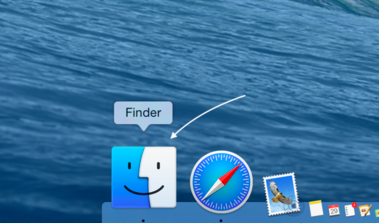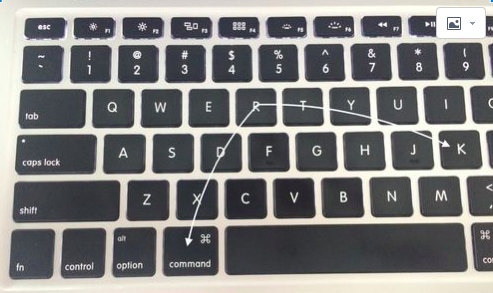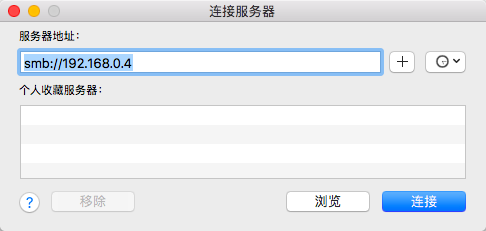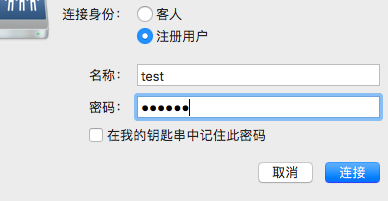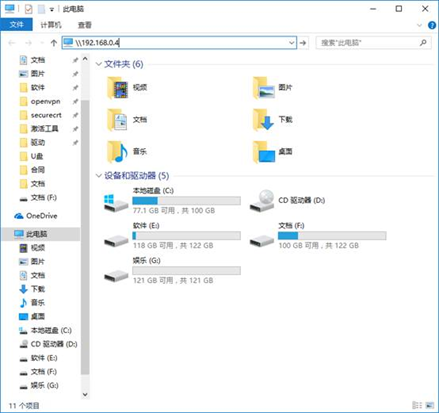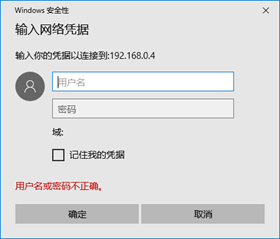MAC連接共享文件方法:(Windows方法在後邊)
1. 先在 Mac 系統中打開 Finder 應用,如圖所示
2. 打開 Finder 窗口以後,請按鍵盤上的 command+K 組合鍵,如圖所示
3. 隨後我們在框框中輸入地址:smb://f192.168.0.4(公司的共享地址) 連接共享盤。
4. 接着請等待系統與共享盤建立訪問連接,選擇註冊用戶,名稱輸入:自己的域賬號,密碼輸入:自己的域密碼,點擊“連接”按鈕繼續。
6. 連接上後打開共享文件,即連接成功。
Windows連接共享文件方法(windows方法在後邊)
1. 打開我的電腦,在如圖地址欄中輸入:\\192.168.0.4(公司共享盤地址),(注:此處輸入的斜槓爲回車鍵上邊的鍵),然後回車。
2. 下圖,用戶名:域賬號,密碼:域密碼,然後點擊確定。
3. 連接上後打開共享文件,即連接成功。